|
|
Windows 7で終了時のシステム音を確認/変更する方法 | ||
Windows 7で終了時のシステム音を確認/変更する方法 |
|
Q&A番号:011936 更新日:2015/11/19 |
 | Windows 7で、終了時のシステム音を確認/変更する方法について教えてください。 |
 | Windows 7で、終了時やログオン時の音、エラーが表示された場合などに鳴るシステム音は、必要に応じて、個別に確認/変更することができます。 |
はじめに
Windows 7では、Windows終了時やログオン時、エラーやメッセージが表示された場合などにシステム音が鳴ることがあります。
システム音は、Windowsに標準で用意されているサウンドを使用して、それぞれのシステム音を個別に変更することができます。
また、Windowsの特定のサウンドだけが再生できなくなった際は、Windowsのシステム音の設定を確認する必要があります。
ここでは例として、終了時のシステム音を確認/変更する方法について案内します。
ほかのシステム音の設定を確認/変更したい場合は、適宜、目的のシステム音に読み替えて操作を行ってください。システム音は、パソコンに保存されている自分の好きな音楽に変更することもできます。
システム音に好きな音を設定したい場合は、以下の情報を参照してください。
 Windows 7で終了時のシステム音を好きな音に変更する方法
Windows 7で終了時のシステム音を好きな音に変更する方法
操作手順
Windows 7で終了時のシステム音を確認/変更するには、以下の操作手順を行ってください。
「スタート」→「コントロールパネル」の順にクリックします。
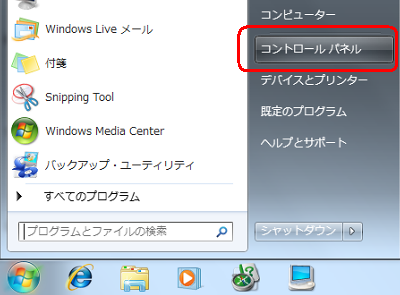
「コントロールパネル」が表示されます。
「表示方法」が「カテゴリ」になっていることを確認し、「ハードウェアとサウンド」をクリックします。
※ 表示方法がアイコンの場合は「サウンド」をクリックし、手順4へ進みます。
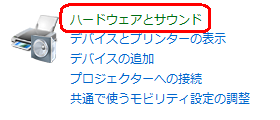
「サウンド」欄の「システムが出す音の変更」をクリックします。

「サウンド」が表示されます。
「サウンド」タブをクリックし、「プログラムイベント」欄から「Windowsの終了」クリックします。
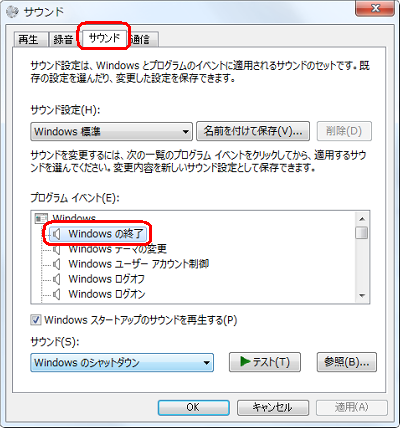
「サウンド」欄のボックスをクリックし、表示された一覧から設定したいサウンドをクリックします。
ここでは例として、「Windowsベル」をクリックします。

※ システム音をオフにしたい場合は、表示された一覧から「(なし)」を選択します。
「サウンド」欄の「テスト」をクリックし、選択したサウンドを再生して確認します。
問題がなければ「OK」をクリックします。

※ そのほかのシステム音も変更したい場合は、手順4の「プログラムイベント」欄から該当のシステム音をクリックした後、手順5〜6を行います。
以上で操作完了です。
Windowsの終了音が変更されたことを確認してください。
このQ&Aに出てきた用語
|
|
|











